CA锁驱动安装和问题检测Word文件下载.docx
《CA锁驱动安装和问题检测Word文件下载.docx》由会员分享,可在线阅读,更多相关《CA锁驱动安装和问题检测Word文件下载.docx(14页珍藏版)》请在冰豆网上搜索。
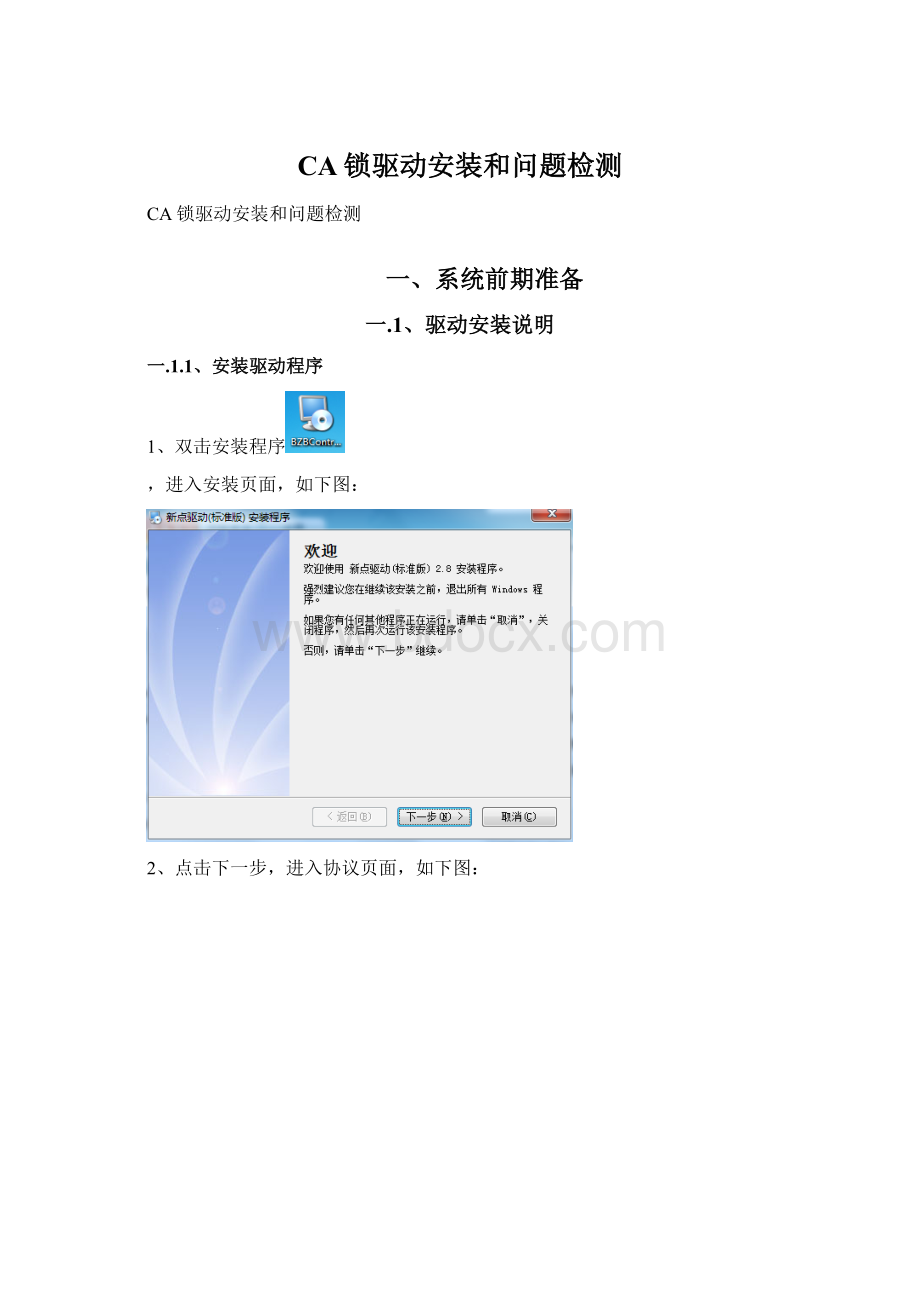
2、点击下一步,进入协议页面,如下图:
3、选择同意后,点下一步,如下图:
4、输入用户信息后,点击下一步,如下图:
5、选择需要安装的目录,之后继续点击下一步,如下图:
6、设置快捷方式文件夹,之后继续点击下一步,如下图:
7、确认无误后,继续点击下一步,如下图:
8、点击下一步,系统自动读取安装参数,如下图:
9、继续点击下一步,进行安装驱动,如下图:
10、点击完成,系统自动执行命令,如下图:
11、运行完毕后,驱动安装成功,如下图:
一.1.2、安装IC卡读卡驱动
如果您需要安装IC卡读卡器,请在程序中找到新点驱动程序(标准版)IC卡读卡驱动安装程序,如下图:
一.2、证书工具
一.2.1、修改口令
用户可以点击桌面上面证书管理工具,进入证书管理界面。
口令相当于证书Key的密码,需要妥善保管,新发出的证书Key的密码是123456(6个1),为了您的证书的安全,请立即修改密码,如下图:
输入正确的旧口令和新口令,点击确认就可以修改密码了。
请不要忘记您的密码,如果忘记,请到该项目CA发证中心或联系系统管理员进行密码的初始化。
一.3、检测工具
一.3.1、启动检测工具
用户可以点击桌面上的新点检测工具图标来启动检测工具,如下图:
一.3.2、系统检测
该页面主要是进行可信任站点的设置。
如果显示都是“已加入”,就证明已经设置成功,如下图:
如果没有设置成功,请点击加入可信站点按钮
即可。
一.3.3、控件检测
如果以上都是打勾,系统所需要控件都安装完毕了。
其中证书Key驱动,需要把您的证书Key插好以后才可以检测出来,如下图:
一.3.4、证书检测
用户可以点击“立即检测”,选择证书,输入Pin码,可以检测该证书Key是否可以正常使用。
如果出现以下提示,则表示您的证书Key是可以正常使用的,如下图:
如果出现以下提示,则出错的原因可能是您的证书Key驱动没有装好或者是证书Key是无法使用的,需重新安装证书Key驱动,或者马上联系该项目CA进行更换,如下图:
一.3.5、签章检测
此页面是用于测试证书Key是否可以正常盖章,请点击
,在出现的窗口中,选择签章的名称和签章的模式,并输入您的证书Key的密码,点击确定按钮,如下图:
如果能成功加盖印章,并且有勾显示,则证明您的证书Key没有问题,如下图:
如果出现其他的提示,请及时和该项目CA联系。
一.4、浏览器配置
一.4.1、Internet选项
为了让系统插件能够正常工作,请按照以下步骤进行浏览器的配置。
1、打开浏览器,在“工具”菜单→“Internet选项”,如下图:
2、弹出对话框之后,请选择“安全”选项卡,具体的界面,如下图:
3、点击绿色的“受信任的站点”的图片,如下图:
4、点击“站点”按钮,出现如下对话框,如下图:
输入系统服务器的IP地址,格式例如:
192.168.0.123,然后点击“添加”按钮完成添加,再按“关闭”按钮退出。
5、设置自定义安全级别,开放Activex的访问权限,如下图:
会出现一个窗口,把其中的Activex控件和插件的设置全部改为启用,如下图:
文件下载设置,开放文件下载的权限:
设置为启用,如下图:
一.4.2、关闭拦截工具
上述操作完成后,如果系统中某些功能仍不能使用,请将拦截工具关闭再试用。
比如在windows工具栏中关闭弹出窗口阻止程序的操作,如下图: